Sysdig はオープンソースのシステムレベルの調査です。実行中のLinuxベースからシステムの状態とアクティビティをキャプチャします。 Ubuntu 20.04などのシステム 次に、保存、フィルタリング、および分析を行います。これは、システムの分析、検査、およびデバッグなどの用途に特に役立ちます。 Sysdig Luaでスクリプト可能であり、コマンドラインインターフェイスとコマンド csysdigを使用した強力なインタラクティブUIが含まれています ターミナルで実行されます。
次のチュートリアルでは、Ubuntu20.04および21.04にSysdigをインストールする方法を学習します。 。
前提条件
- 推奨OS: Ubuntu 20.04 –オプションの(Ubuntu21.04およびLinuxMint 20)
- ユーザーアカウント: sudoまたはrootアクセス権を持つユーザーアカウント。
- 必要なパッケージ: curl、gnupg、software-properties-common
オペレーティングシステムの更新
まず、何よりもまず、 Ubuntuを更新します 既存のすべてのパッケージが最新であることを確認するためのオペレーティングシステム:
sudo apt update && sudo apt upgrade -y前提条件のインストール
要件の一部として、必要なパッケージをインストールするには、次のターミナルコマンドを使用する必要があります。
sudo apt install curl gnupg software-properties-common -yこれらがあり、最新であることが確実な場合は、これをスキップしても安全です。
Ubuntu20.04へのSysdigのインストール
Sysdigをインストールするには Ubuntu 20.04 難しいプロセスではありません。最初に行う必要があるのは、カールを使用することです。 bashファイルをダウンロードして実行するコマンド。これは、次のターミナルコマンドを使用して実行されます。
sudo curl -s https://s3.amazonaws.com/download.draios.com/stable/install-sysdig | sudo bash全体的なプロセスは、せいぜい数分以上かかることはありません。
インストールしたら、 Sysdigのバージョンとビルドを確認します 以下を使用して:
sysdig --version次の出力が得られるはずです:
sysdig version 0.27.1
Ubuntu20.04でのSysdigの使用
これで、 Sysdigがインストールされました 、 csysdigで実行される監視ソフトウェアを使用できるようになりました 指図。注意点として、 sysdigを実行する必要があります ルートとして / procなどの重要な領域にアクセスする必要があるためです ファイルシステム、 / dev / sysdig * デバイス、および sysdig-probeを自動ロードする必要があります カーネルモジュール。
まず、次のコマンドを使用してディスプレイを表示します。
sudo csysdig以下の画面が表示されます:

Sysdigを開くのに問題がある場合は注意してください 、チュートリアルの下部にあるトラブルシューティングを確認してください。
次に、F2ボタンを押すことができます 後で参照できるようにビューを元に戻します。以下の例:
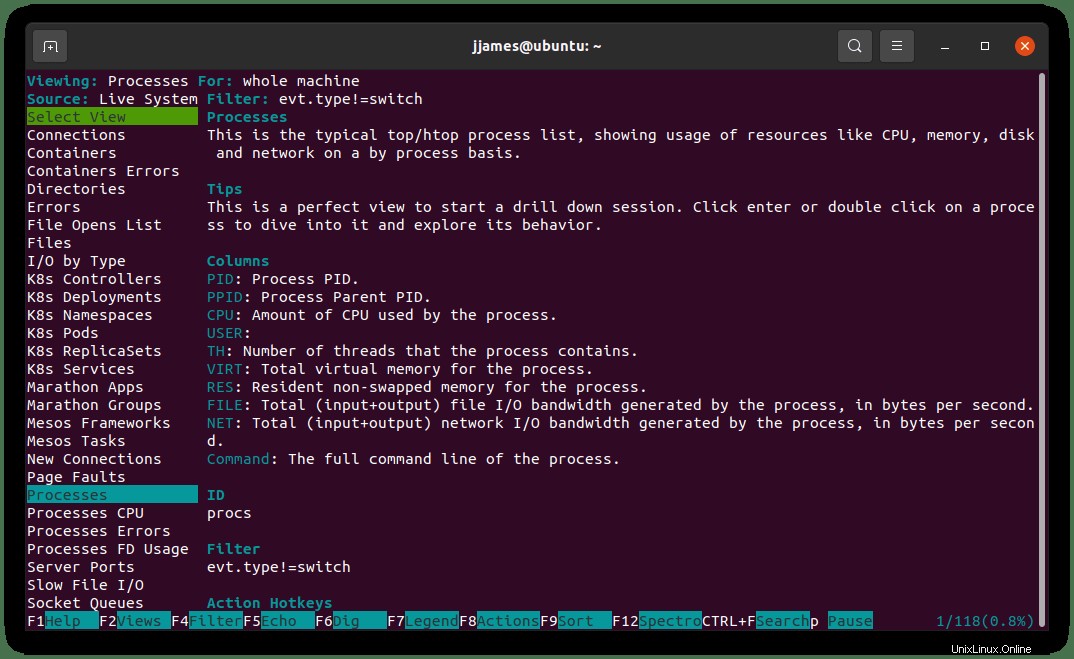
上のメニュービューでは、矢印キーを使用できます 移動して、監視するオプションを選択します。たとえば、CPUの処理を確認したい場合があります。 次に、下にスクロールして ENTERを押します キーを押すと、次のように表示されます:
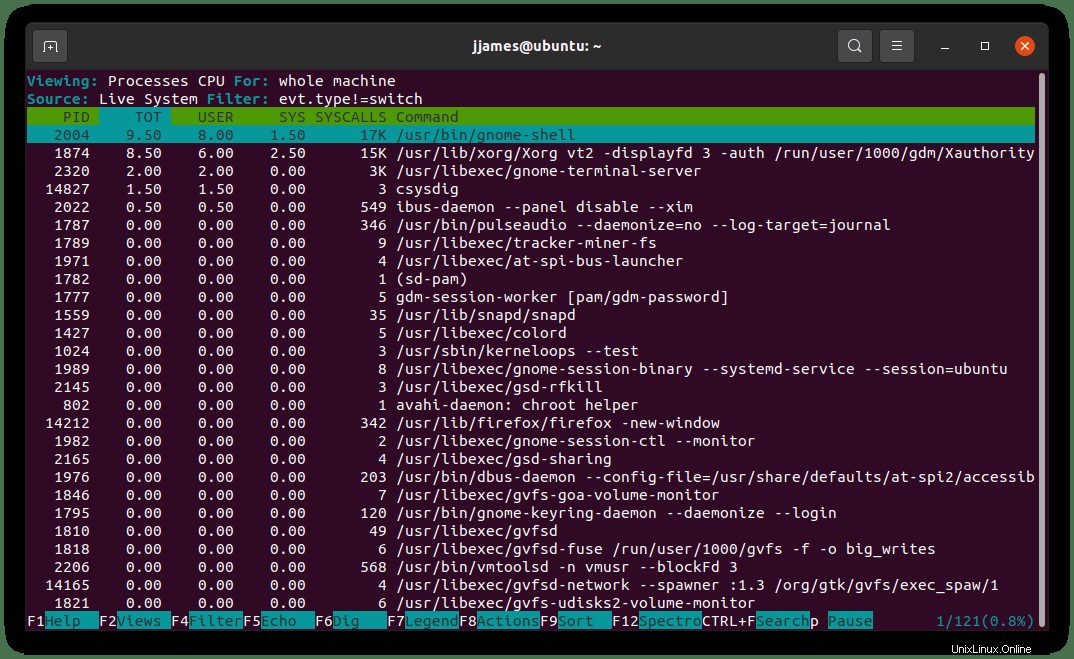
前のメニュー選択に戻るには、F2ボタンを使用します 鍵。ここから、非常に広範なリストを選択できます。または、ターミナルラインコマンドを使用することもできます。これらのコマンドの例を以下に示します。
次のコマンドを実行して、上位のプロセスを確認します CPU使用率でランク付け パーセンテージ:
sudo sysdig -c topprocs_cpu
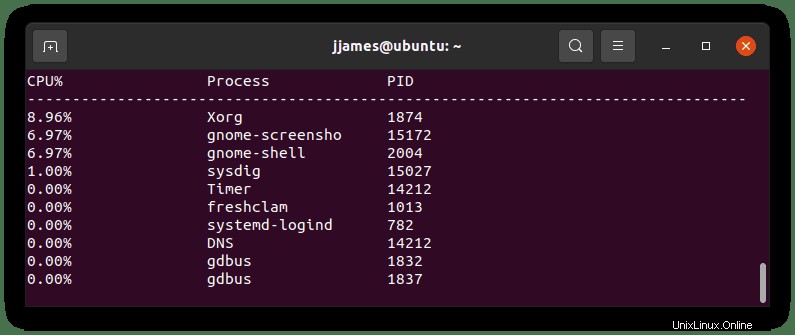
次のコマンドを実行して、システムのネットワーク接続を確認します :
sudo sysdig -c netstat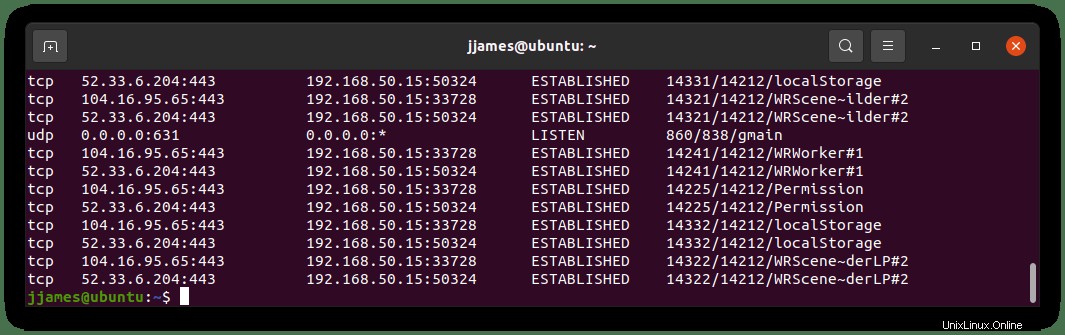
システムプロセスのリストを表示するには :
sudo sysdig -c ps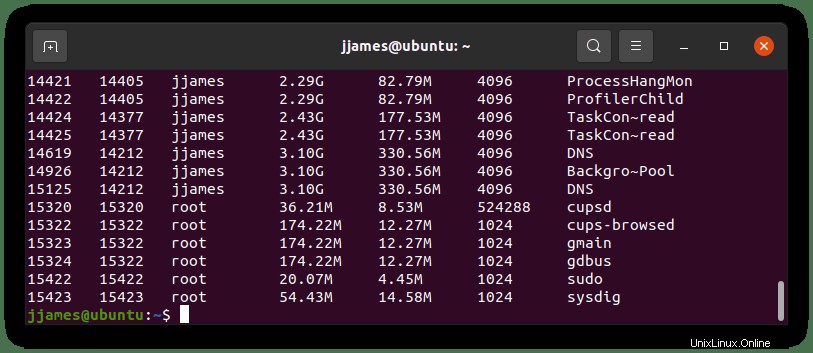
トラブルシューティング
csysdigを使用しようとしたときに次の問題が発生した場合 (ターミナルを開くときにエラーが発生しました:xterm-256color)で初めて 。これは、ほとんどの場合、次のパッケージをインストールすることで解決できます。
sudo apt install ncurses-term(ncurses-term)のみをインストールすることに注意してください エラーメッセージが表示された場合。